Så här aktiverar du läskvitto för e-post i Outlook
Anta(Suppose) att du skickade ett viktigt mail till någon och nu väntar spänt på deras svar. Ångestnivåerna kommer att gå ur taket om det inte finns någon indikation på om posten ens har öppnats eller inte. Outlook hjälper dig att bli av med detta problem ganska enkelt. Den erbjuder ett alternativ för Läskvitto(Read Receipt) , genom vilket avsändaren får ett automatiskt svar(sender receives an automatic reply) när posten har öppnats. Du kan aktivera eller inaktivera Outlook -alternativet för läskvitto för e- post antingen för ett enstaka e-postmeddelande eller för alla e-postmeddelanden du skickar. Den här kortfattade guiden lär dig hur du aktiverar eller inaktiverar (Off)läskvitto(Outlook Email Read Receipt) för e-post i Outlook .

Så här aktiverar eller inaktiverar du läskvitto för e-post i Outlook(How to Turn Outlook Email Read Receipt On or Off)
Obs:(Note:) Metoderna har testats av vårt team på Outlook 2016 .
Hur man begär ett läskvitto i Microsoft Outlook(How to Request a Read Receipt in Microsoft Outlook )
Alternativ 1: För ett enstaka brev(Option 1: For A Single Mail)
Så här aktiverar du Outlook e-postläskvitto för ett enstaka e-postmeddelande innan du skickar det:
1. Öppna Outlook från sökfältet i Windows(Windows search bar) , som illustreras nedan.

2. Klicka på Nytt e-postmeddelande(New Email) och växla till fliken Alternativ(Options) i det nya namnlösa (Untitled) meddelandefönstret(message) .

3. Markera här rutan märkt Begär ett läskvitto(Request a Read Receipt) , markerad.

4. Skicka nu din e-post(Send your mail) till mottagaren. När mottagaren öppnar din post får du ett svarsmail( reply mail) tillsammans med datum och tid(date and time) då posten har öppnats.
Alternativ 2: För varje e-postmeddelande
(Option 2: For Every Email
)
Alternativ för läskvitto(Outlook) för e-post i Outlook för enstaka e-postmeddelanden är användbart för att skicka och bekräfta mottagandet för högprioriterade e-postmeddelanden. Men det kan finnas tillfällen då användaren behöver spåra posten mer regelbundet för att övervaka projektets framsteg. I sådana fall använder du den här proceduren för att aktivera eller aktivera läskvitton för e-post i Outlook för alla e-postmeddelanden du skickar.
1. Starta Outlook som tidigare och klicka på fliken Arkiv(File) , som visas.
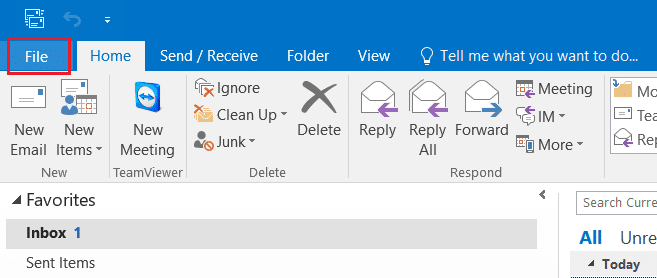
2. Klicka sedan på Alternativ(Options) .
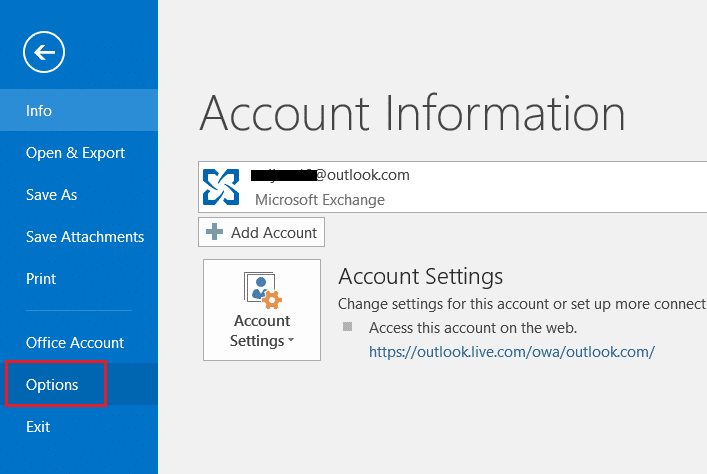
3. Fönstret Outlook-alternativ(Outlook Options) visas. Klicka här på Mail.

4. På höger sida, scrolla nedåt tills du ser avsnittet Spårning .(Tracking)
5. Kontrollera nu de två alternativen För alla skickade meddelanden, begär:(For all messages sent, request:)
- Leveranskvitto som bekräftar att meddelandet levererades till mottagarens e-postserver.(Delivery receipt confirming the message was delivered to the recipient’s e-mail server.)
- Läskvitto som bekräftar att mottagaren har sett meddelandet.(Read receipt confirming the recipient viewed the message.)

6. Klicka på OK för att spara ändringarna för att få ett bekräftelsemeddelande en gång när posten har levererats och en gång när den läses av mottagaren.
Läs också: (Also Read:) Hur man skapar ett nytt Outlook.com-e-postkonto?(How to Create a New Outlook.com Email Account?)
Hur man svarar på en begäran om läskvitto
(How to Respond to a Read Receipt Request
)
Så här svarar du på en begäran om läskvitto i Outlook via e- post:
1. Starta Outlook. Navigera till File > Options > Mail > Tracking med hjälp av steg 1-4(Steps 1-4) i föregående metod.
2. I avsnittet För alla meddelanden som innehåller en begäran om läskvitto:(For any message that includes a read receipt request:) väljer du ett alternativ enligt dina krav:
- Skicka alltid ett läskvitto:( Always send a read receipt:) Om du vill skicka ett läskvitto på Outlook för alla mail du får.
- Skicka aldrig ett läskvitto: (Never send a read receipt: ) Om du inte vill skicka ett läskvitto.
- Fråga varje gång om du vill skicka ett läskvitto: (Ask each time whether to send a read receipt: ) Välj det här alternativet för att instruera Outlook att be dig om tillåtelse att skicka ett läskvitto.

3. Klicka på OK för att spara dessa ändringar.
Vid det här laget har du lärt dig hur du begär eller svarar på ett läskvitto(Read Receipt) för e-post i Outlook . I nästa avsnitt kommer vi att diskutera hur du inaktiverar läskvitto(Outlook) för e-post i Outlook .
Hur man inaktiverar läskvitto för e-post i Microsoft Outlook (How to Disable Email Read Receipt in Microsoft Outlook )
Läs nedan för att lära dig hur du inaktiverar läskvitto(Outlook Email Read Receipt) för e-post i Outlook om det behövs.
Alternativ 1: För ett enstaka brev(Option 1: For A Single Mail)
Följ stegen nedan för att inaktivera alternativet för läskvitto(Outlook) för e-post i Outlook :
1. Öppna Outlook från Windows sökfält(Windows search bar) .

2. Klicka på Nytt e-postmeddelande. (New Email.)Välj sedan fliken Alternativ i fönstret (Options)Namnlöst meddelande(Untitled message) som öppnas.

3. Avmarkera här rutorna markerade:
- Begär ett läskvitto(Request a Read Receipt)
- Begär ett leveranskvitto(Request a Delivery Receipt)

4. Skicka nu din e-post(Send your mail) till mottagaren. Du kommer inte längre att få svar från mottagningssidan.
Läs också: (Also Read:) Hur man skickar en kalenderinbjudan i Outlook(How to Send a Calendar Invite in Outlook)
Alternativ 2: För varje e-postmeddelande du skickar(Option 2: For Every Email You Send)
Du kan också inaktivera läskvitto för e-post för varje e-postmeddelande du skickar i Outlook , enligt följande:
1. Starta Microsoft Outlook . Navigera till File > Options > Mail > Tracking som förklarats tidigare.
2. Avmarkera följande två alternativ för att inaktivera läskvitton i Outlook:
- Leveranskvitto som bekräftar att meddelandet levererades till mottagarens e-postserver.(Delivery receipt confirming the message was delivered to the recipient’s e-mail server.)
- Läskvitto som bekräftar att mottagaren har sett meddelandet.(Read receipt confirming the recipient viewed the message.)

3. Klicka på OK för att spara ändringarna.
Proffstips:(Pro Tip:) Det är inte nödvändigt att du behöver markera/avmarkera båda alternativen. Du kan välja att få antingen endast leveranskvitto(only Delivery receipt) eller endast läskvitto(only Read receipt) .
Rekommenderad:(Recommended:)
- Åtgärda HP Laptop som inte ansluter till Wi-Fi(Fix HP Laptop Not Connecting to Wi-Fi)
- Fixa att Microsoft Office inte öppnas i Windows 10(Fix Microsoft Office Not Opening on Windows 10)
- Hur man åtgärdar Git Merge-fel(How to Fix Git Merge Error)
- Hur man minskar PDF-filstorleken utan att förlora kvalitet(How to Reduce PDF File Size Without Losing Quality)
Så det är hur du aktiverar eller inaktiverar (Off)läskvitto(Outlook Email Read Receipt) för e-post i Outlook . Även om funktionen inte ger det nödvändiga leverans-/läskvittot varje gång, är det till hjälp för det mesta. Om du har några frågor eller förslag, kontakta oss via kommentarsektionen.
Related posts
Så här kontrollerar du e-post-ID kopplat till ditt Facebook-konto
Kombinera alla dina e-postkonton till en Gmail-inkorg
Fix Discord Go Live som inte visas
Fixa League of Legends Black Screen i Windows 10
Åtgärda Minecraft-fel Det gick inte att skriva Core Dump
Hur man håller Microsoft Teams-status tillgänglig
Fixa Fallout 76 frånkopplad från servern
Fixa YouTube Autoplay som inte fungerar
10 bästa Android-emulatorer för Windows och Mac
Hur man spelar Chess Titans på Windows 10
Synkronisera flera Google Drive-konton i Windows 10
Hur man startar Outlook i felsäkert läge
How to Go Live on Discord (2022)
Fixa Discord-meddelanden som inte fungerar
Hur man tar bort Netflix-profil
Fixa io.netty.channel.AbstractChannel$AnnotatedConnectException-felet i Minecraft
Åtgärda MHW-felkod 50382-MW1
Hur man skapar ett minimalistiskt skrivbord på Windows 10
5 sätt att reparera Steam-klienten (uppdatera/reparera/installera om STEAM)
Hur man ställer in upplösning för TF2-startalternativ
